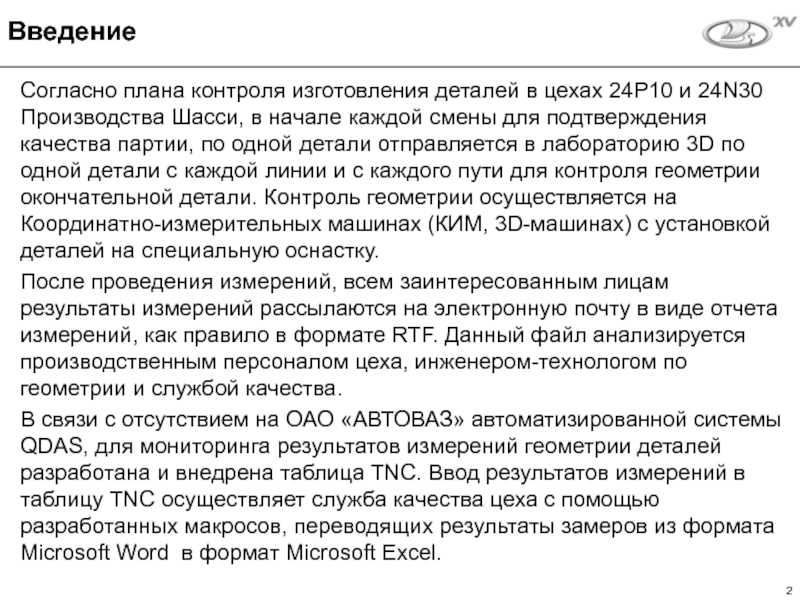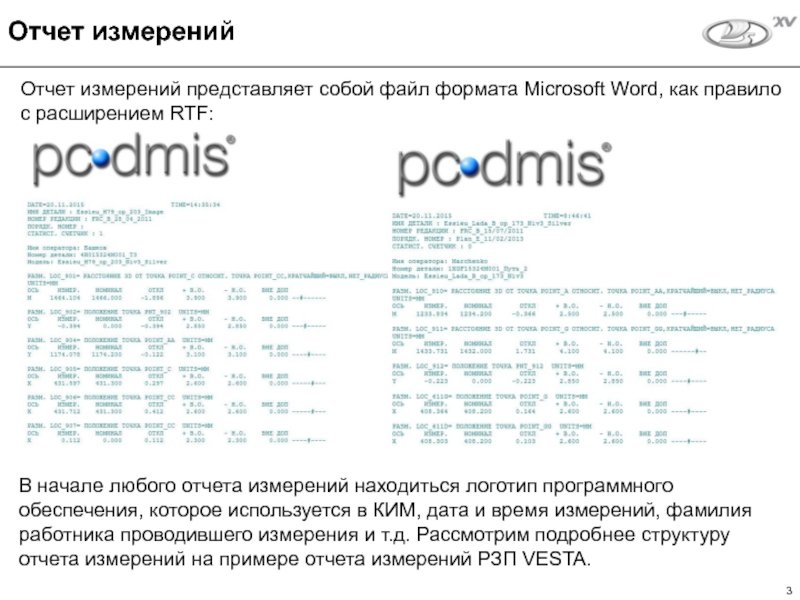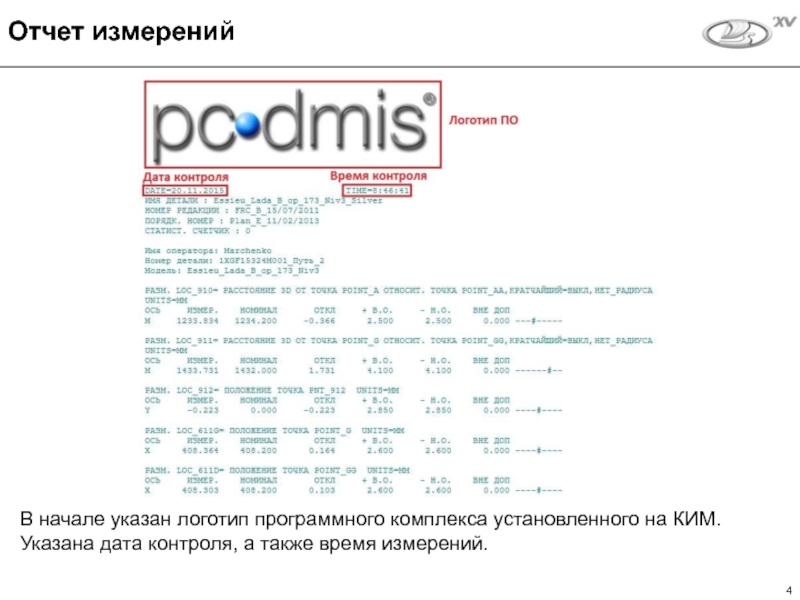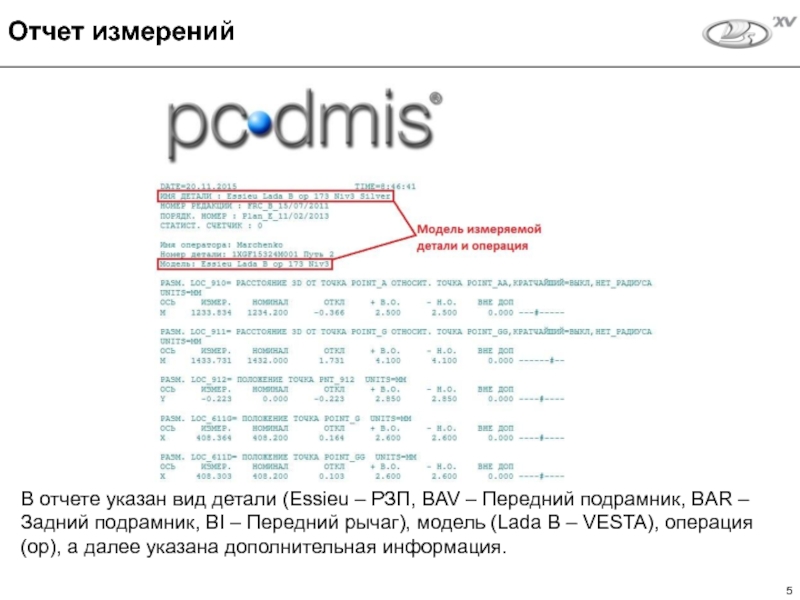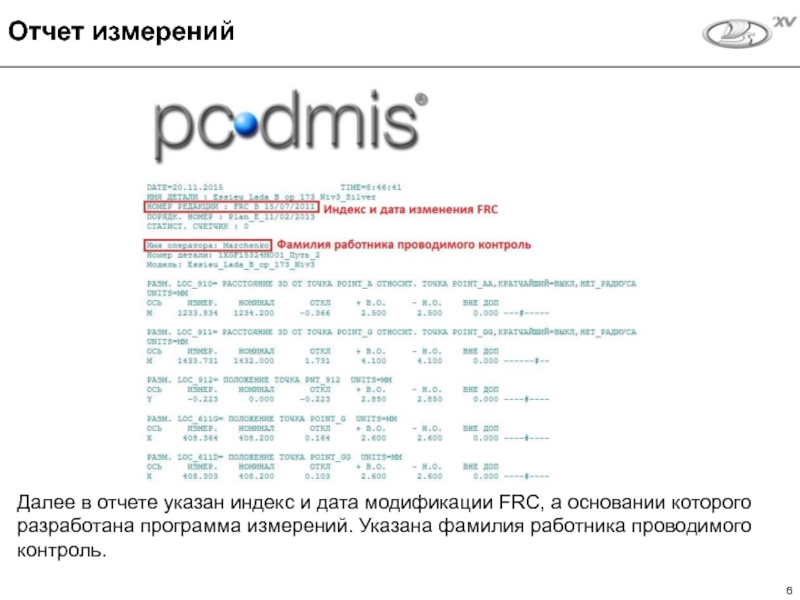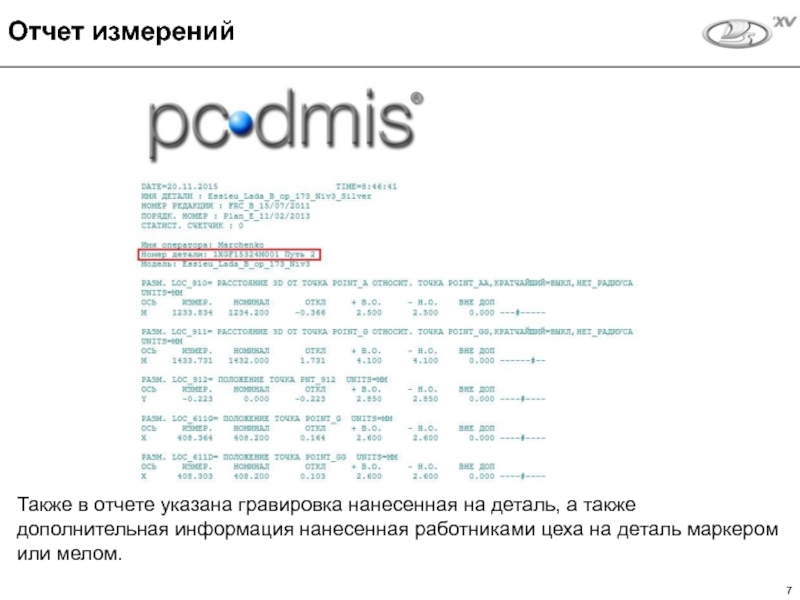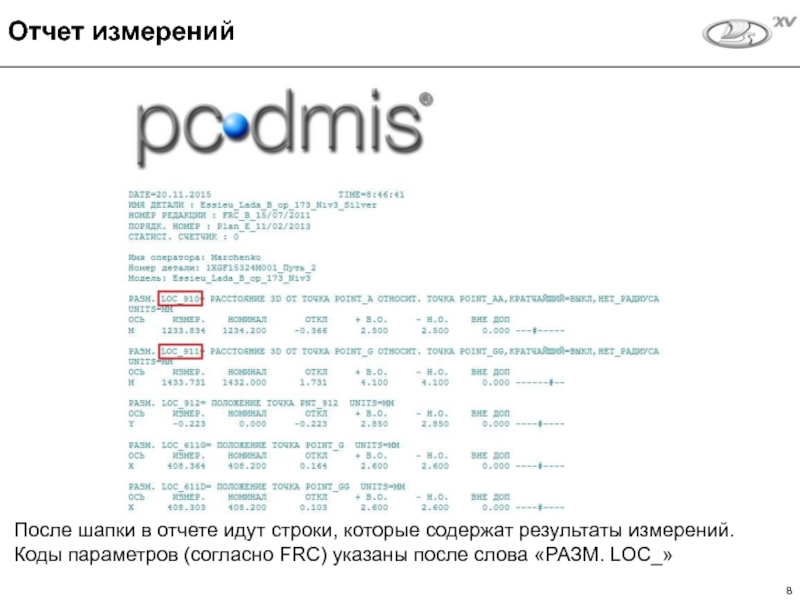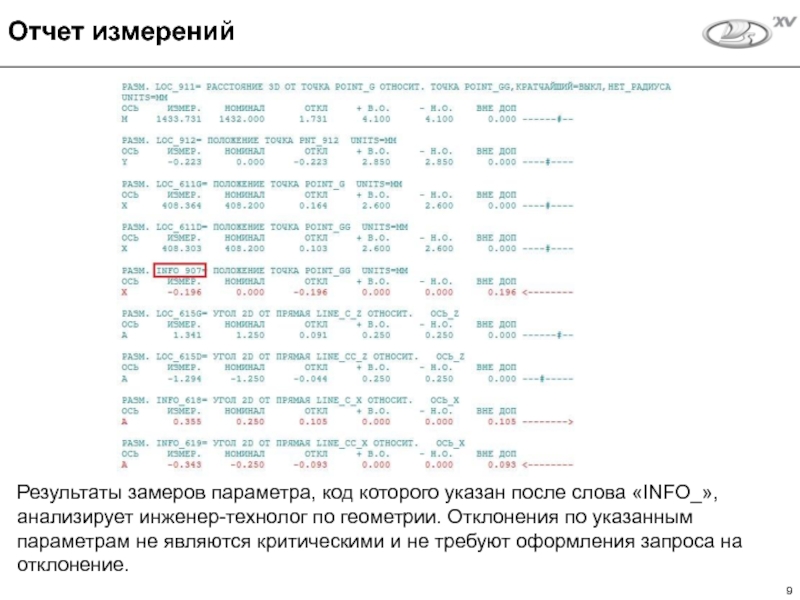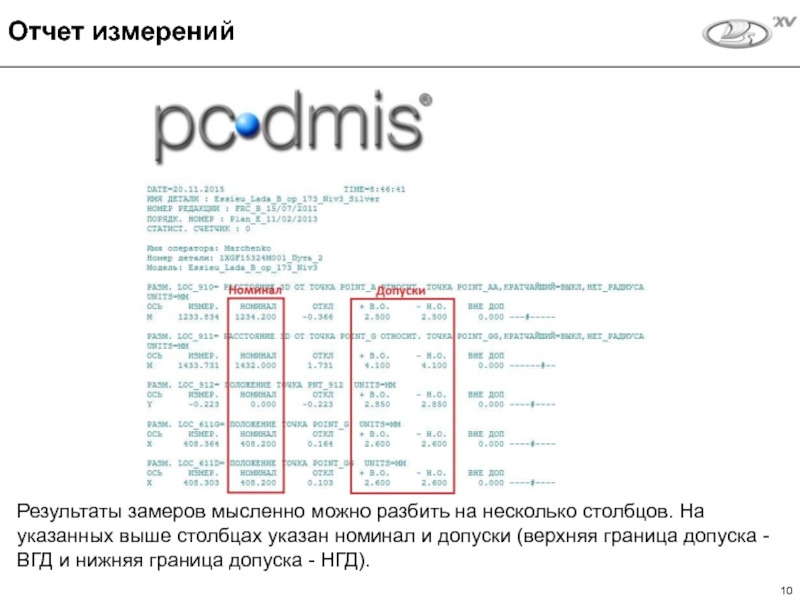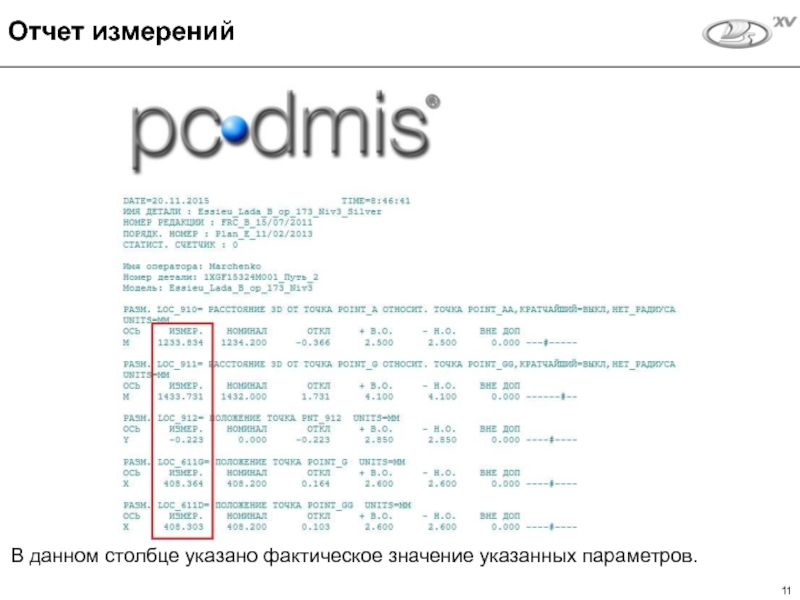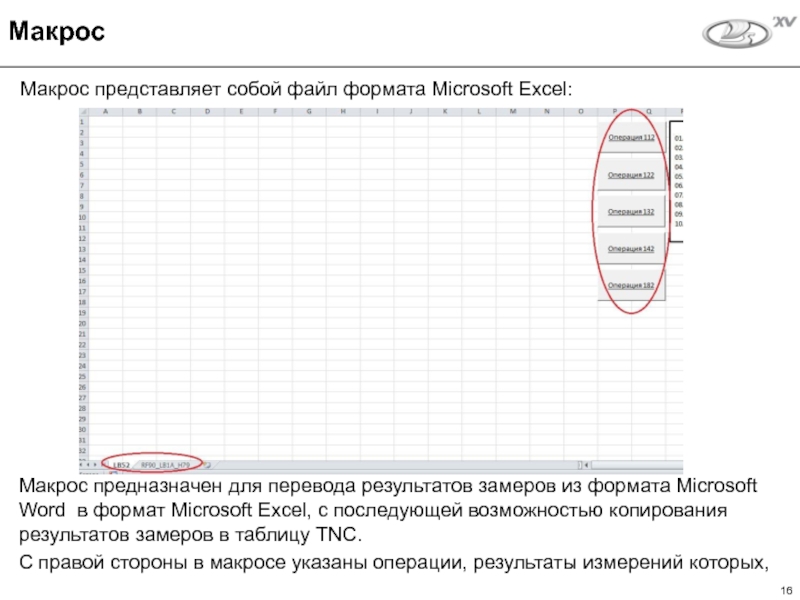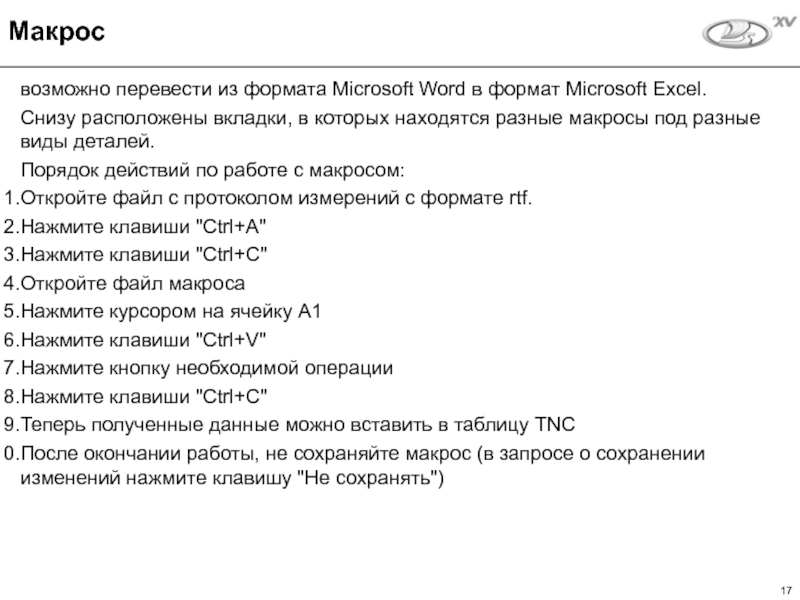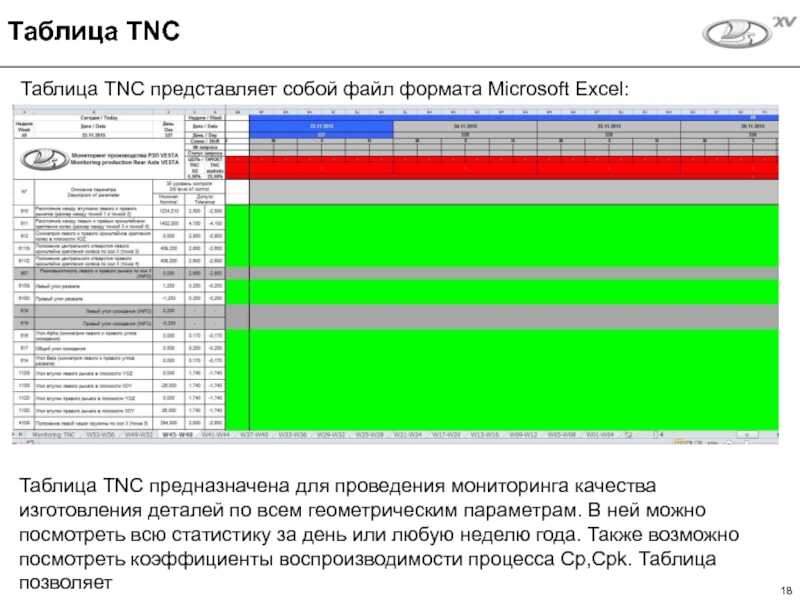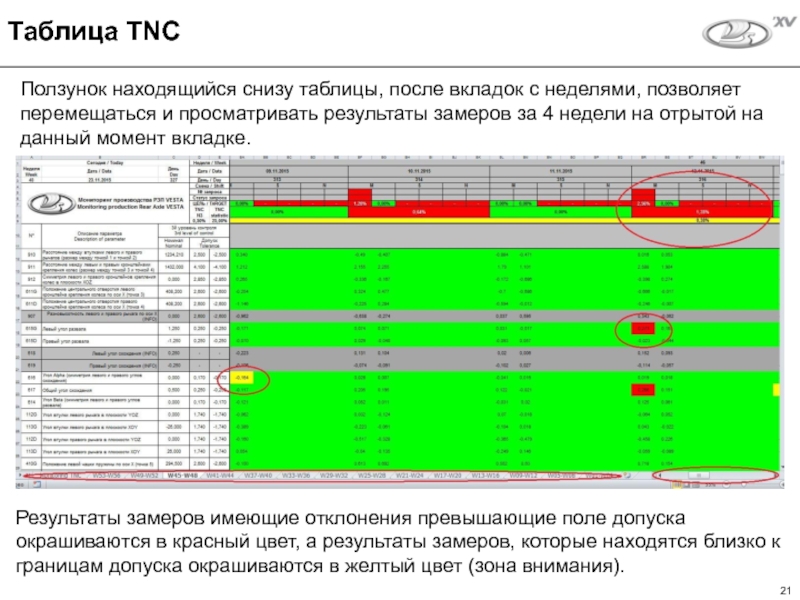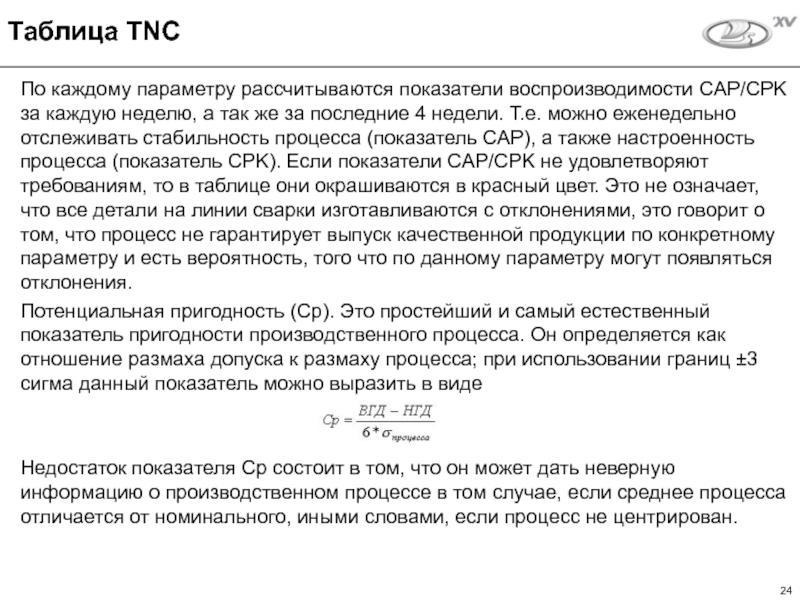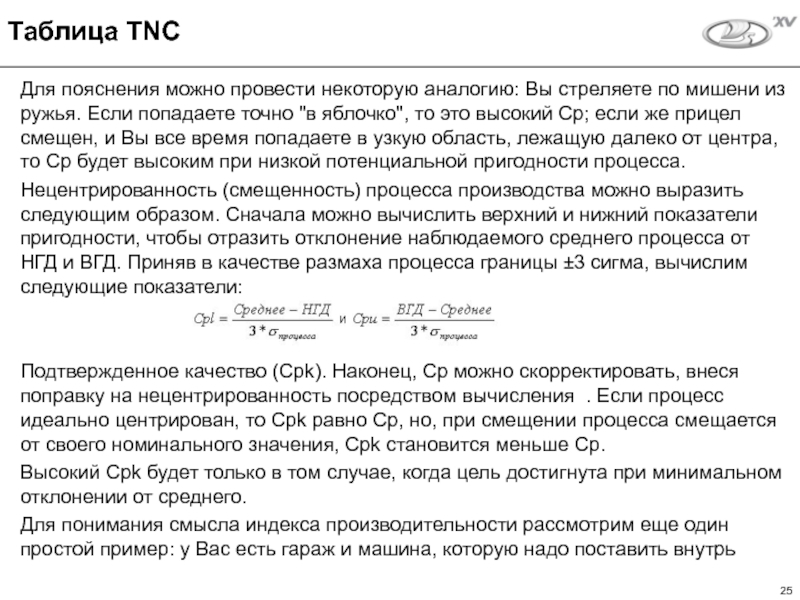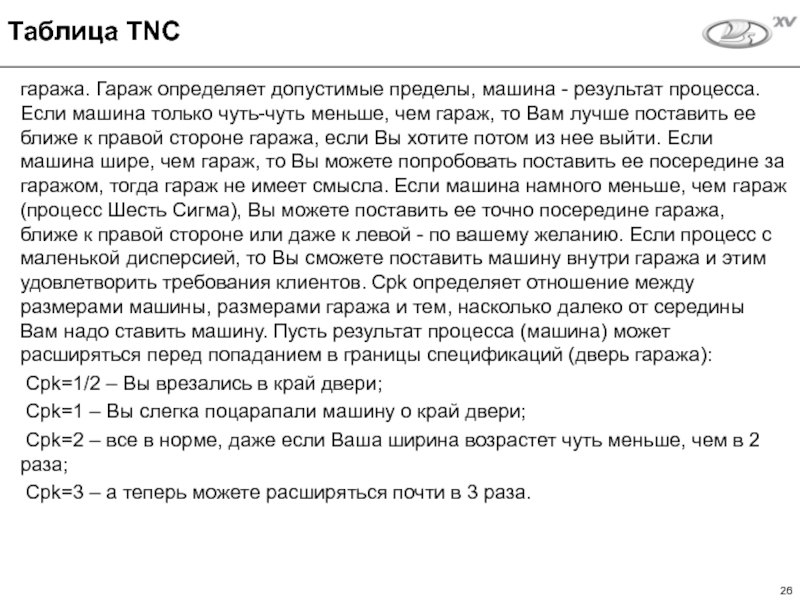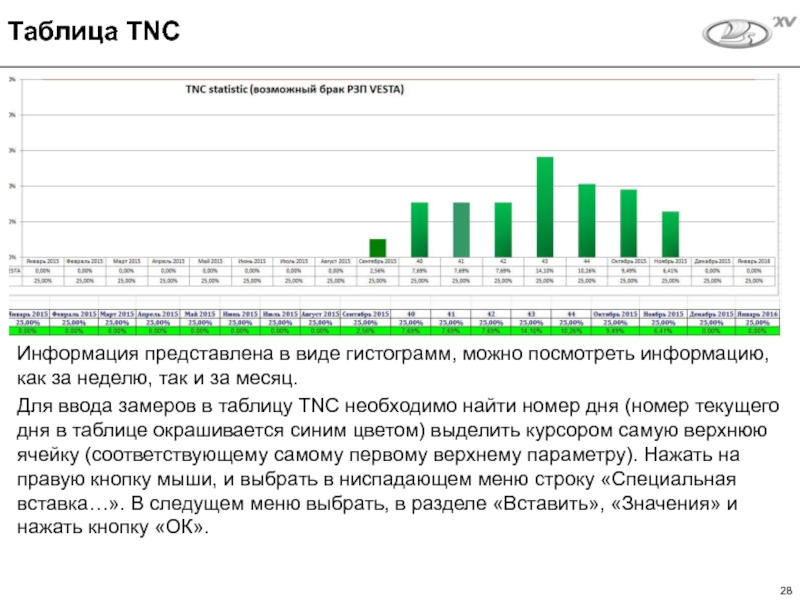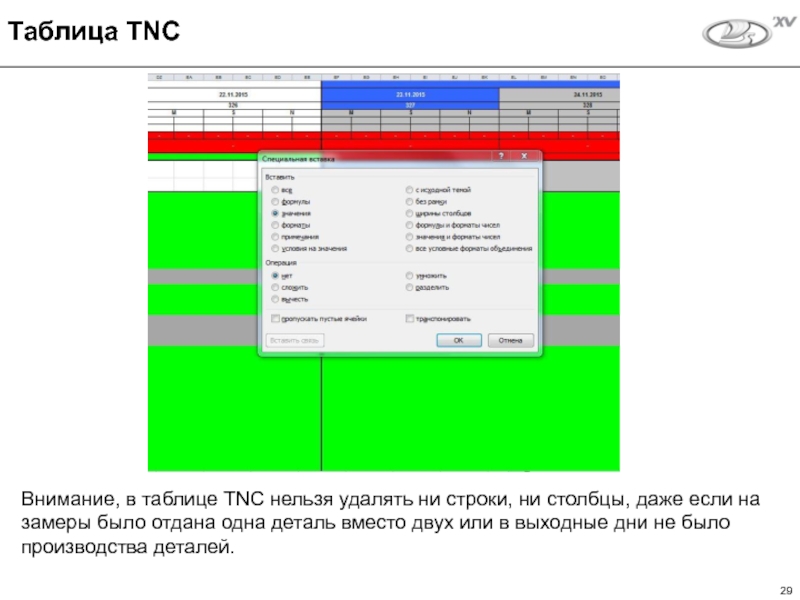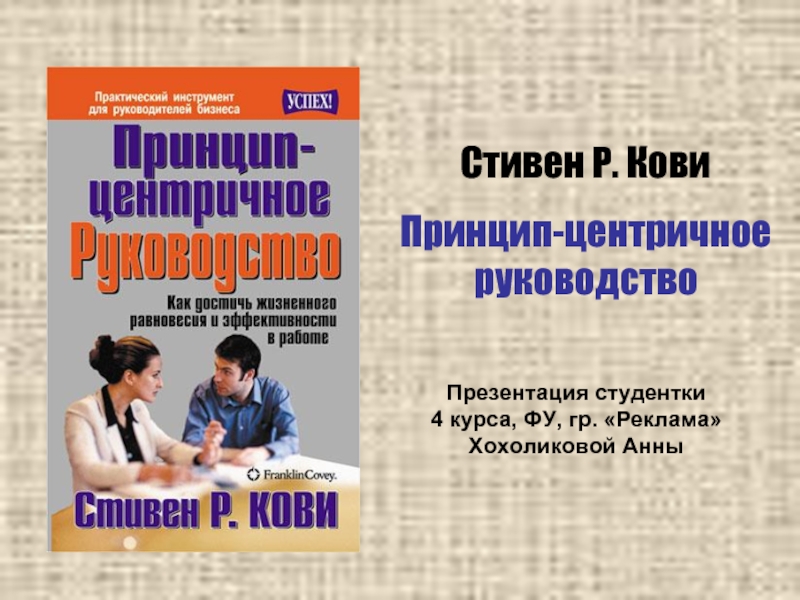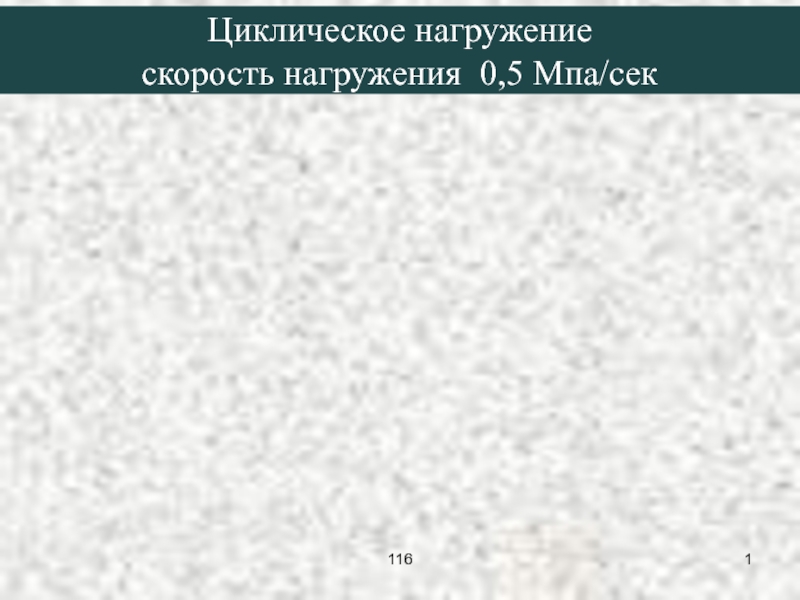- Главная
- Разное
- Дизайн
- Бизнес и предпринимательство
- Аналитика
- Образование
- Развлечения
- Красота и здоровье
- Финансы
- Государство
- Путешествия
- Спорт
- Недвижимость
- Армия
- Графика
- Культурология
- Еда и кулинария
- Лингвистика
- Английский язык
- Астрономия
- Алгебра
- Биология
- География
- Детские презентации
- Информатика
- История
- Литература
- Маркетинг
- Математика
- Медицина
- Менеджмент
- Музыка
- МХК
- Немецкий язык
- ОБЖ
- Обществознание
- Окружающий мир
- Педагогика
- Русский язык
- Технология
- Физика
- Философия
- Химия
- Шаблоны, картинки для презентаций
- Экология
- Экономика
- Юриспруденция
Отчет измерений геометрии. Применение макросов. Таблица TNC презентация
Содержание
- 1. Отчет измерений геометрии. Применение макросов. Таблица TNC
- 2. Согласно плана контроля изготовления деталей в цехах
- 3. Отчет измерений представляет собой файл формата Microsoft
- 4. Отчет измерений В начале указан логотип программного
- 5. В отчете указан вид детали (Essieu –
- 6. Далее в отчете указан индекс и дата
- 7. Также в отчете указана гравировка нанесенная на
- 8. После шапки в отчете идут строки, которые
- 9. Результаты замеров параметра, код которого указан после
- 10. Результаты замеров мысленно можно разбить на несколько
- 11. В данном столбце указано фактическое значение указанных параметров. Отчет измерений
- 12. В указанных столбцах указаны фактические отклонения. В
- 13. Отчет измерений Параметры, которые имеют отклонения выделяются
- 14. В случае обнаружения отклонения необходимо: Осмотреть всю
- 15. зажима детали. При зажатии детали в сварочной
- 16. Макрос представляет собой файл формата Microsoft Excel:
- 17. возможно перевести из формата Microsoft Word в
- 18. Таблица TNC представляет собой файл формата Microsoft
- 19. отслеживать запросы на отклонение за каждый день.
- 20. Чуть ниже указано для какой детали предназначена
- 21. Ползунок находящийся снизу таблицы, после вкладок с
- 22. В случае появления отклонения любого параметра, это
- 23. Статус PDCA присваивается запросу, который находиться на
- 24. По каждому параметру рассчитываются показатели воспроизводимости CAP/CPK
- 25. Для пояснения можно провести некоторую аналогию: Вы
- 26. гаража. Гараж определяет допустимые пределы, машина -
- 27. Показатель TNC Statistic это процентное соотношение количества
- 28. Информация представлена в виде гистограмм, можно посмотреть
- 29. Внимание, в таблице TNC нельзя удалять ни
Слайд 2Согласно плана контроля изготовления деталей в цехах 24P10 и 24N30 Производства
После проведения измерений, всем заинтересованным лицам результаты измерений рассылаются на электронную почту в виде отчета измерений, как правило в формате RTF. Данный файл анализируется производственным персоналом цеха, инженером-технологом по геометрии и службой качества.
В связи с отсутствием на ОАО «АВТОВАЗ» автоматизированной системы QDAS, для мониторинга результатов измерений геометрии деталей разработана и внедрена таблица TNC. Ввод результатов измерений в таблицу TNC осуществляет служба качества цеха с помощью разработанных макросов, переводящих результаты замеров из формата Microsoft Word в формат Microsoft Excel.
Введение
Слайд 3Отчет измерений представляет собой файл формата Microsoft Word, как правило с
Отчет измерений
В начале любого отчета измерений находиться логотип программного обеспечения, которое используется в КИМ, дата и время измерений, фамилия работника проводившего измерения и т.д. Рассмотрим подробнее структуру отчета измерений на примере отчета измерений РЗП VESTA.
Слайд 4Отчет измерений
В начале указан логотип программного комплекса установленного на КИМ. Указана
Слайд 5В отчете указан вид детали (Essieu – РЗП, BAV – Передний
Отчет измерений
Слайд 6Далее в отчете указан индекс и дата модификации FRC, а основании
Отчет измерений
Слайд 7Также в отчете указана гравировка нанесенная на деталь, а также дополнительная
Отчет измерений
Слайд 8После шапки в отчете идут строки, которые содержат результаты измерений. Коды
Отчет измерений
Слайд 9Результаты замеров параметра, код которого указан после слова «INFO_», анализирует инженер-технолог
Отчет измерений
Слайд 10Результаты замеров мысленно можно разбить на несколько столбцов. На указанных выше
Отчет измерений
Слайд 12В указанных столбцах указаны фактические отклонения. В первом от номинала, во
Отчет измерений
Слайд 13Отчет измерений
Параметры, которые имеют отклонения выделяются красным цветом. На нашем примере
Параметр LOC_617 0,500±0250 имеет фактический размер 0,754 мм. Отклонение от номинала составляет 0,254 мм, отклонение от допуска составляет 0,004 мм. Требуется вмешательство в процесс сварки.
Слайд 14В случае обнаружения отклонения необходимо:
Осмотреть всю деталь, возможно на ней остались
Если окалин или заусенцев нет, необходимо по возможности остановить линию сварки, и заблокировать часть партии деталей, с начала работы, до момента обнаружения отклонения.
Определить что за параметр имеет отклонение, и на какой операции он формируется.
Если на операции имеется несколько сварочных столов или постов, необходимо определить на каком конкретном столе или посте была изготовлена деталь. Если невозможно определить конкретный пост или стол необходимо отправить с каждого поста или стола по одной детали на 3D-контроль
После определения стола или поста сварки, для автоматического модуля произвести зажатие деталей в режиме «Control MAP», для ручного поста произвести зажатие детали в сварочной оснастке с соблюдением порядка
Реагирование на отклонение
Слайд 15зажима детали. При зажатии детали в сварочной оснастке не должно быть
В случае если отклонение по геометрии выявилось после изготовления всей партии, необходимо партию заблокировать и отправить на дополнительный 3D-контроль 5 деталей из партии (1 деталь – из начала партии, 2 деталь – из середины партии, 3 деталь – из конца партии, 4 деталь – из середины между 1 и 2 деталями, 5 деталь – из середины между 2 и 3 деталями). После отправки деталей на 3D-контроль по возможности остановить работу на столе или посте, где были изготовлены детали с отклонениями.
Реагирование на отклонение
Слайд 16Макрос представляет собой файл формата Microsoft Excel:
Макрос
Макрос предназначен для перевода результатов
С правой стороны в макросе указаны операции, результаты измерений которых,
Слайд 17возможно перевести из формата Microsoft Word в формат Microsoft Excel.
Снизу расположены
Порядок действий по работе с макросом:
Откройте файл с протоколом измерений с формате rtf.
Нажмите клавиши "Ctrl+A"
Нажмите клавиши "Ctrl+C"
Откройте файл макроса
Нажмите курсором на ячейку А1
Нажмите клавиши "Ctrl+V"
Нажмите кнопку необходимой операции
Нажмите клавиши "Ctrl+C"
Теперь полученные данные можно вставить в таблицу TNC
После окончании работы, не сохраняйте макрос (в запросе о сохранении изменений нажмите клавишу "Не сохранять")
Макрос
Слайд 18Таблица TNC представляет собой файл формата Microsoft Excel:
Таблица TNC
Таблица TNC предназначена
Слайд 19отслеживать запросы на отклонение за каждый день.
Структура таблицы TNC следующая:
Таблица TNC
Крайняя
Слайд 20Чуть ниже указано для какой детали предназначена данная таблица.
А еще ниже
Снизу указаны вкладки с днями недель. В таблице TNC весь год разбит на 14 вкладок по 4 недели в каждой вкладке.
Справа от шапки в верхней части таблицы указано:
Номер недели
Дата
Номер дня
Смена (M,S,N)
№ запроса на отклонение
Статус запроса
Показатель TNC N3 по каждому протоколу измерений
Показатель TNC N3 за каждую смену
Показатель TNC N3 за каждые сутки
Номер недели, дата, номер дня на дату открытия таблицы подсвечивается синим цветом, для удобства копирования результатов замеров из макроса.
Таблица TNC
Слайд 21Ползунок находящийся снизу таблицы, после вкладок с неделями, позволяет перемещаться и
Таблица TNC
Результаты замеров имеющие отклонения превышающие поле допуска окрашиваются в красный цвет, а результаты замеров, которые находятся близко к границам допуска окрашиваются в желтый цвет (зона внимания).
Слайд 22В случае появления отклонения любого параметра, это отражается на показателе TNC
TNC N3 это процентное соотношение количества параметров имеющих отклонения к общему числу параметров. По показателю TNC N3 мы можем ежесменно отслеживать появление отклонений по любому из контролируемых параметров. Цель по TNC N3 указано в шапке таблицы TNC.
Также в случае возникновения отклонений, помимо изменения показателя TNC N3, таблица TNC сигнализирует о необходимости составления запроса на отклонение. Соответствующие ячейки (№ запроса, статус запроса) начинают подсвечиваться красным цветом. После того как запросу на отклонение присвоен номер в соответствующие ячейки необходимо ввести номер запроса, а в нижнюю ячейку установить статус запроса. Статус запроса может принимать 4 значения: OK, NOK, QWS, PDCA. Статус OK означает, что запрос согласован, партия разблокирована. После установки статуса OK ячейка с номером запроса и статусом окрашивается в зеленый цвет. Статус NOK означает, что запрос не согласован, партия должна быть утилизирована. После установки статуса NOK ячейка с номером запроса и статусом окрашивается в красный цвет. Статус QWS или PDCA означает, что запрос находиться на стадии согласования, партия заблокирована и находиться в зоне ожидания. После установки статуса QWS и PDCA ячейка с номером запроса и статусом окрашивается в желтый цвет.
Таблица TNC
Слайд 23Статус PDCA присваивается запросу, который находиться на согласовании у инженера по
Серым цветом окрашены параметры для справок или если параметр 100% контролируется на линии сварки. Данные параметры игнорируются в расчетах.
При перемещении в крайне правую часть таблицы мы можем увидеть значения показателей TNC Statistic, CAP(Cp), CPK:
Таблица TNC
Слайд 24По каждому параметру рассчитываются показатели воспроизводимости CAP/CPK за каждую неделю, а
Потенциальная пригодность (Cp). Это простейший и самый естественный показатель пригодности производственного процесса. Он определяется как отношение размаха допуска к размаху процесса; при использовании границ ±3 сигма данный показатель можно выразить в виде
Недостаток показателя Cp состоит в том, что он может дать неверную информацию о производственном процессе в том случае, если среднее процесса отличается от номинального, иными словами, если процесс не центрирован.
Таблица TNC
Слайд 25Для пояснения можно провести некоторую аналогию: Вы стреляете по мишени из
Нецентрированность (смещенность) процесса производства можно выразить следующим образом. Сначала можно вычислить верхний и нижний показатели пригодности, чтобы отразить отклонение наблюдаемого среднего процесса от НГД и ВГД. Приняв в качестве размаха процесса границы ±3 сигма, вычислим следующие показатели:
Подтвержденное качество (Cpk). Наконец, Cp можно скорректировать, внеся поправку на нецентрированность посредством вычисления . Если процесс идеально центрирован, то Cpk равно Cp, но, при смещении процесса смещается от своего номинального значения, Cpk становится меньше Cp.
Высокий Cpk будет только в том случае, когда цель достигнута при минимальном отклонении от среднего.
Для понимания смысла индекса производительности рассмотрим еще один простой пример: у Вас есть гараж и машина, которую надо поставить внутрь
Таблица TNC
Слайд 26гаража. Гараж определяет допустимые пределы, машина - результат процесса. Если машина
Cpk=1/2 – Вы врезались в край двери;
Cpk=1 – Вы слегка поцарапали машину о край двери;
Cpk=2 – все в норме, даже если Ваша ширина возрастет чуть меньше, чем в 2 раза;
Cpk=3 – а теперь можете расширяться почти в 3 раза.
Таблица TNC
Слайд 27Показатель TNC Statistic это процентное соотношение количества параметров, коэффициент воспроизводимости процесса
На каждой вкладке внизу таблицы TNC указано общее количество отклонений, а также указывается по каким параметрам какое количество отклонений было выявлено за каждую неделю. Также эта информация представлена в виде гистограмм.
На первой вкладке «Monitoring TNC» указана аккумулятивная информация по показателям TNC N3 и TNC Statistic:
Таблица TNC
Слайд 28Информация представлена в виде гистограмм, можно посмотреть информацию, как за неделю,
Для ввода замеров в таблицу TNC необходимо найти номер дня (номер текущего дня в таблице окрашивается синим цветом) выделить курсором самую верхнюю ячейку (соответствующему самому первому верхнему параметру). Нажать на правую кнопку мыши, и выбрать в ниспадающем меню строку «Специальная вставка…». В следущем меню выбрать, в разделе «Вставить», «Значения» и нажать кнопку «ОК».
Таблица TNC
Слайд 29Внимание, в таблице TNC нельзя удалять ни строки, ни столбцы, даже
Таблица TNC